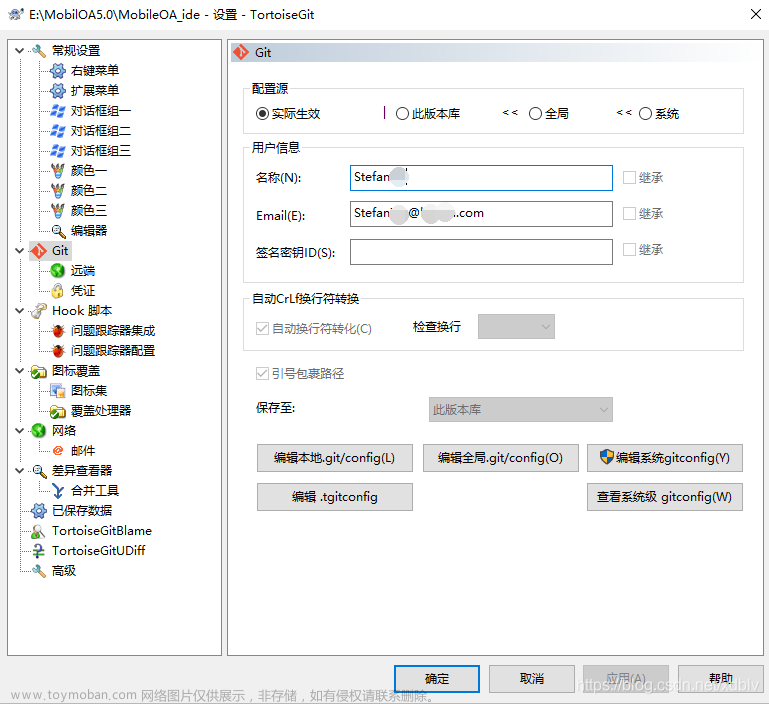前言
随着云计算厂商的兴起,云资源如ECS不再只有企业或者公司才会使用,普通人也可以自己买一台ECS来搭建自己的应用或者网站。虽然云计算厂商帮我们做了很多安全相关的工作,但并不代表我们的机器资源就绝对是安全的。
要知道有很多事情是云计算厂商不能为我们做的,就比如账号密码的安全策略配置,而账号密码的安全又是Linux安全中的第一道安全锁,我们必须重视起来。
比如一个具有公网IP的服务器,我们可以使用Linux连接工具或者ssh在本地进行连接,如果密码太简单并且没有错误次数限制,我们完全可以暴力破解出来,这属于【高危】漏洞。
账号密码策略
查看当前用户的账号密码策略
-- 输入指令
chage -l root
-- 返回结果
Last password change : Jun 14, 2022
Password expires : never
Password inactive : never
Account expires : never
Minimum number of days between password change : 0
Maximum number of days between password change : 99999
Number of days of warning before password expires : 7
-- 翻译过来:
最近一次密码修改时间 : 6月 14, 2022
密码过期时间 :从不过期
密码失效时间 :从不
帐户过期时间 :从不
两次改变密码之间相距的最小天数 :任何时候都可以改
两次改变密码之间相距的最大天数 :永远不需要改
在密码过期之前警告的天数 :7
这种账号肯定是有风险的,尤其还是root账户,一旦被破解,那这台Linux服务器基本上凉凉。
1. 设置密码失效时间【一定要设置】
设置密码失效时间,强制定期修改密码,减少密码被泄漏和猜测风险,使用非密码登陆方式(如密钥对)请忽略此项。
在 /etc/login.defs 中将 PASS_MAX_DAYS 参数设置为 60-180之间,如:
--两次改变密码之间相距的最大天数,密码有效最大天数
PASS_MAX_DAYS 90
注意:以上只对之后新增的用户有效,如果要修改已存在的用户密码规则,需要使用chage命令
2. 设置密码修改最小间隔时间【一定要设置】
设置密码修改最小间隔时间,限制密码更改过于频繁
在 /etc/login.defs 中将 PASS_MIN_DAYS 参数设置为7-14之间,建议为7:
--两次改变密码之间相距的最小天数,为零时代表任何时候都可以更改密码
PASS_MIN_DAYS 7
注意:以上只对之后新增的用户有效,如果要修改已存在的用户密码规则,需要使用chage命令
3. 在到期前设置警告的天数【建议设置】
设备警告的天数,可以让我们备份旧密码、准备新密码
在 /etc/login.defs 中将 PASS_WARN_AGE 参数设置为7天
PASS_WARN_AGE 7
注意:以上只对之后新增的用户有效,如果要修改已存在的用户密码规则,需要使用chage命令
4. 设置密码复杂度【一定要设置】
简单的密码安全性很差,一般建议密码长度大于8,包括大小写字母、数字、特殊字符等
在 /etc/pam.d/common-password 添加如下内容(如果没有该文件自己创建一个):
# /etc/pam.d/common-password - password-related modules common to all services
password requisite pam_cracklib.so retry=3 minlen=8 ucredit=-1 lcredit=-1 dcredit=-1 ocredit=-1
password [success=1 default=ignore] pam_unix.so sha512
password requisite pam_deny.so
password required pam_permit.so
- “minlen=8”表示密码长度至少为8个字符。
- “ucredit=-1”表示密码中至少包含一个大写字母。
- “lcredit=-1”表示密码中至少包含一个小写字母。
- “dcredit=-1”表示密码中至少包含一个数字。
- “ocredit=-1”表示密码中至少包含一个特殊字符。
注意:以上只对之后新增的用户有效,如果要修改已存在的用户密码规则,需要使用chage命令
5. 检查密码重用是否受限制【一定要设置】
强制用户不重用最近使用的密码,降低密码猜测攻击风险
在/etc/pam.d/password-auth和/etc/pam.d/system-auth中password sufficient pam_unix.so 这行的末尾配置remember参数为5-24之间,原来的内容不用更改,只在末尾加了remember=5。


6. 设置SSH空闲超时退出时间【建议设置】
设置SSH空闲超时退出时间,可降低未授权用户访问其他用户ssh会话的风险
编辑/etc/ssh/sshd_config,将ClientAliveInterval 设置为300到900,即5-15分钟,将ClientAliveCountMax设置为0-3之间。
ClientAliveInterval 600
ClientAliveCountMax 2

7. 账户锁定策略【一定要设置】
策略要求:
- 设定锁定的阈值为5次
- 锁定时间为5分钟即300秒
- 必须所有用户都受限,包括root
修改配置文件/etc/pam.d/system-auth-ac和/etc/pam.d/password-auth-ac文章来源:https://www.toymoban.com/news/detail-512449.html
- /etc/pam.d/system-auth-ac文件替换如下:
auth required pam_env.so
auth required pam_tally2.so even_deny_root deny=5 unlock_time=60
auth sufficient pam_unix.so nullok try_first_pass
auth requisite pam_succeed_if.so uid >= 1000 quiet_success
auth required pam_deny.so
account required pam_unix.so
account required pam_tally2.so
account sufficient pam_localuser.so
account sufficient pam_succeed_if.so uid < 1000 quiet
account required pam_permit.so
- /etc/pam.d/password-auth-ac文件替换如下:
auth required pam_env.so
auth required pam_tally2.so deny=5 unlock_time=60
auth sufficient pam_unix.so nullok try_first_pass
auth requisite pam_succeed_if.so uid >= 1000 quiet_success
auth required pam_deny.so
account required pam_unix.so
account required pam_tally2.so
account sufficient pam_localuser.so
account sufficient pam_succeed_if.so uid < 1000 quiet
account required pam_permit.so
- 查看用户锁定状态
-- 输入命令
pam_tally2 -u root
-- 输出结果
Login Failures Latest failure From
root 0
- 解锁状态
-- 输入命令
pam_tally2 -r -u root
-- 输出结果
Login Failures Latest failure From
root 0
温馨提示:login.defs文件和/etc/pam.d/system-auth文件的规则设置对非root用户起作用,在root用户下则不会生效!如果设置root用户密码过期时间等,需要用chage命令进行设置。
chage命令使用示例:文章来源地址https://www.toymoban.com/news/detail-512449.html
基本格式:chage [选项] 账户名
-- 查看系统账户的当前设置
chage -l username
-- 设置用户设置密码失效时间
chage --maxdays 90 username
-- 设置用户密码修改最小间隔时间
chage --mindays 7 username
到了这里,关于Linux账号密码安全策略设置的文章就介绍完了。如果您还想了解更多内容,请在右上角搜索TOY模板网以前的文章或继续浏览下面的相关文章,希望大家以后多多支持TOY模板网!